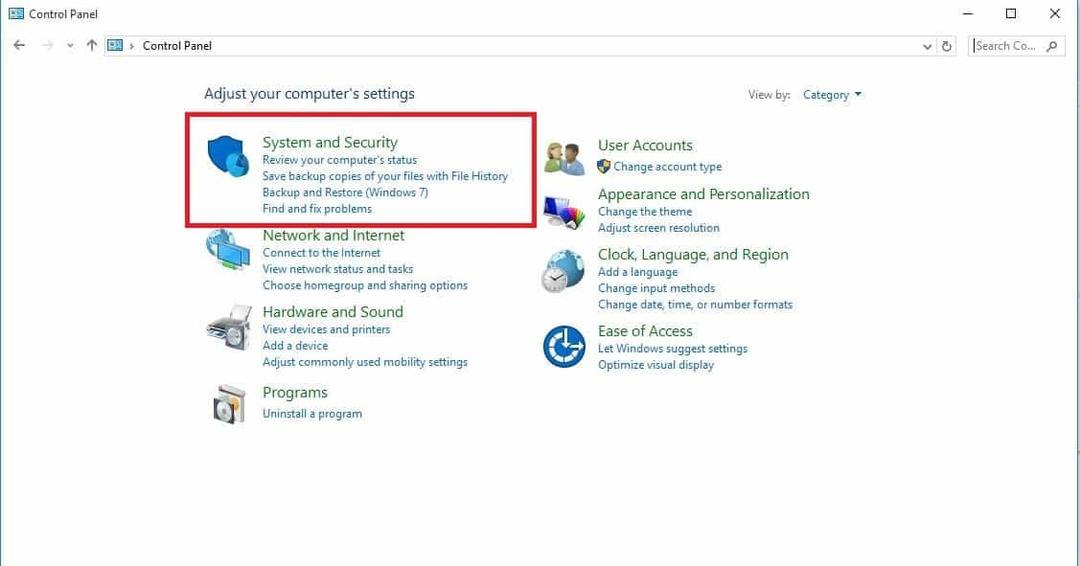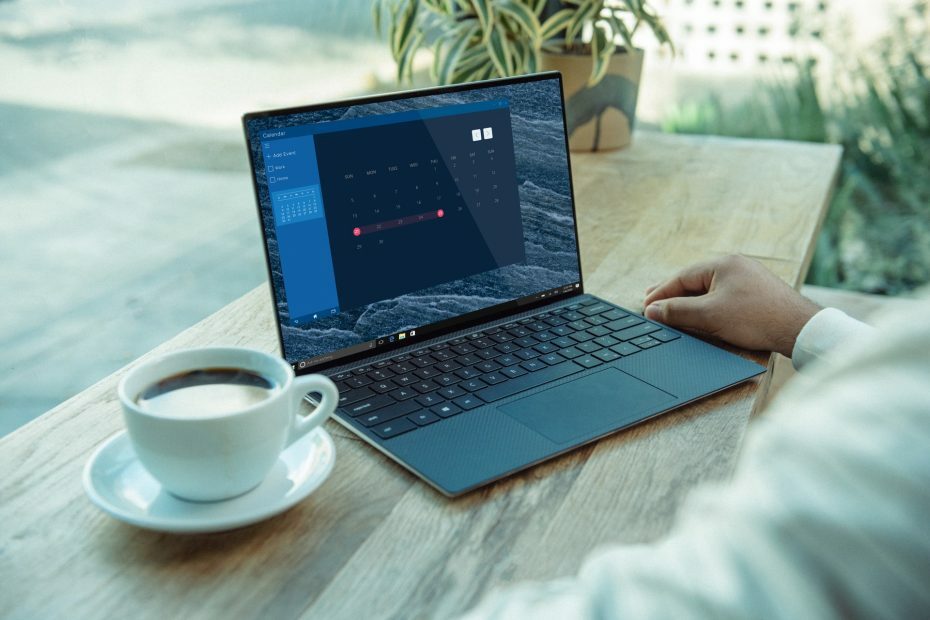Güvenlik politikanız bu sorunun ana nedenidir.
- Bilgisayarınızda parola güncelleyemiyorsanız bunun nedeni güvenlik politikalarınız olabilir.
- PC'nizdeki minimum parola yaş politikasını değiştirerek bu sorunu çözebilirsiniz.
- Bu sorun eski bir bilgisayardan da kaynaklanabilir, bu nedenle en son işletim sistemini çalıştırdığınızdan emin olun.
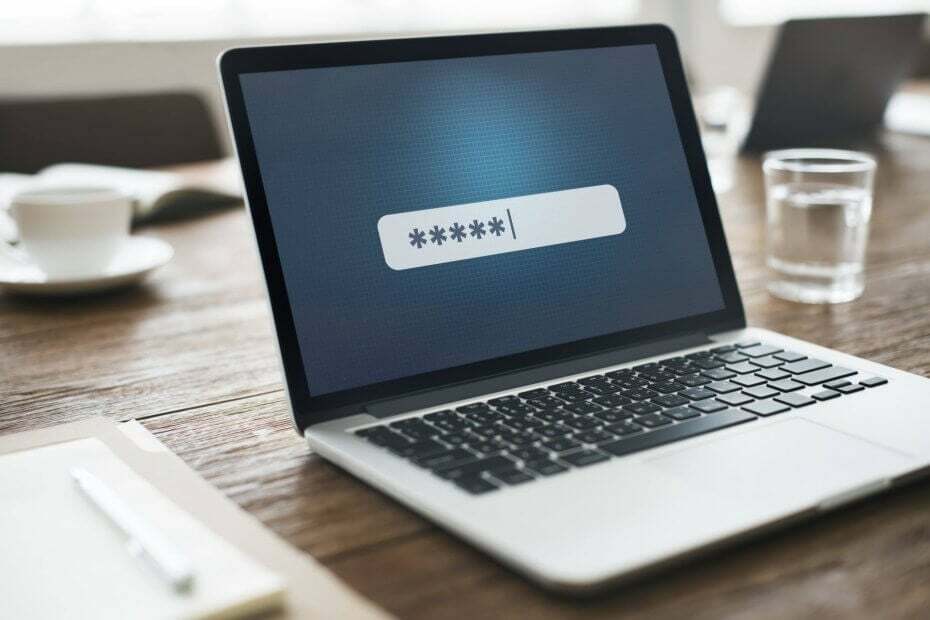
XİNDİRME DOSYASINI TIKLAYARAK KURULUM
- Fortect'i indirin ve kurun PC'nizde.
- Aracın tarama işlemini başlatın Sorununuzun kaynağı olan bozuk dosyaları aramak için.
- sağ tıklayın Onarımı Başlat böylece araç sabitleme algoritmasını başlatabilir.
- Fortect tarafından indirildi 0 bu ay okuyucular
Bilgisayarınızın parolasını korumak önemlidir, ancak bazen parolayı güncelleyemeyebilirsiniz. Bu bir sorun olabilir ve bugünün makalesinde size bu sorunu nasıl çözeceğinizi göstereceğiz.
Şifre mesajı güncellenemiyor, kullanıcılar için sorunlara neden olabilir ve bu mesajdan bahsetmişken, kullanıcıların bildirdiği bazı benzer sorunlar şunlardır:
- Parola güncellenemiyor. Geçerli parola olarak sağlanan değer yanlış – Bu sorun, yeni şifreniz eşleşmediğinde ortaya çıkabilir. Sorunu çözmek için, yeni şifrenizi her iki alana da dikkatli bir şekilde doğru girdiğinizden emin olun.
- Şifre, Sunucu 2012 tarafından sağlanan değer güncellenemiyor – Bu sorun Windows Server'da da meydana gelebilir ve genellikle güvenlik politikalarınızdan kaynaklanır. Sorunu çözmek için ilkelerinizi yeniden ayarlamanız gerekir.
- Windows 10 parolası karmaşıklık gereksinimlerini karşılamıyor – Bu sorunu çözmek için daha güçlü bir parola oluşturabilir veya bu güvenlik ilkesini devre dışı bırakabilirsiniz.
- Parola değiştirilemiyor, karmaşıklık gereksinimlerini karşılamıyor – Bazen, parolanız yeterince karmaşık değilse bu sorun oluşabilir. Çözümlerimizden birinde güçlü bir parola için gerekli gereksinimlerden bahsetmiştik, bu yüzden bunları kontrol ettiğinizden emin olun.
- Bilgisayar hesabı için parola güncellenemiyor – Bu sorun çeşitli nedenlerle ortaya çıkabilir, ancak sorunu çözümlerimizden biriyle çözebilmelisiniz.
- Bu parola, kurumsal parola politikanızın uzunluk, karmaşıklık veya geçmiş gerekliliklerini karşılamıyor – Bazen, parolanız kuruluşunuzun gereksinimlerini karşılamadığından sorun oluşabilir. Bunu düzeltmek için standarda uygun daha güçlü bir tane ayarlamanız gerekir.
- Şifre güncellenemiyor.Sağlanan parola uzunluğu karşılamıyor – Bazı durumlarda, parolanız gereken uzunluğa sahip olmadığı için bu sorun oluşabilir. Bunun çözümü, şifrenize daha fazla karakter eklemektir.
Parola güncellenemiyor. Windows 10'da sağlanan değer mesajı ve nasıl düzeltilir?
- Parola güncellenemiyor. Windows 10'da sağlanan değer mesajı ve nasıl düzeltilir?
- 1. 24 saat bekleyin ve tekrar deneyin
- 2. Minimum parola yaşı politikasını değiştirin
- 3. Parola gücünü kontrol edin
- 4. Parola karmaşıklığı gereksinimlerini devre dışı bırakın
- 5. Sonraki oturum açmada parolayı değiştir seçeneğinin etkinleştirildiğinden emin olun
- 6. Komut İsteminden parolayı değiştirmeyi deneyin
- 7. En son güncellemeleri yükleyin
1. 24 saat bekleyin ve tekrar deneyin
Alırsan Şifre güncellenemiyor mesajı, bunun nedeni bilgisayarınızdaki belirli politikalar olabilir. Bazı sistemler şifrenizi 24 saatte bir değiştirmenize izin verir, bu nedenle şifrenizi yakın zamanda değiştirdiyseniz ve tekrar değiştirmek isterseniz, bunu yapamazsınız.
Bu durumda en basit çözüm 24 saat beklemek ve ardından şifreyi değiştirmeye çalışmaktır. Bu en basit çözüm olmasına rağmen, birçok kullanıcı sabırsız davranabilir ve parolalarını değiştirmek için 24 saat beklemek istemeyebilir. Bu durumda, bir sonraki çözüme geçebilirsiniz.
2. Minimum parola yaşı politikasını değiştirin
- Basmak pencereler anahtar + R ve gir gpedit.msc. Şimdi basın Girmek veya tıklayın TAMAM.
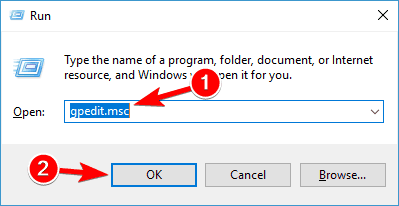
- Ne zaman Yerel Grup İlkesi Düzenleyicisi açılır, sol bölmede şuraya gidin: Bilgisayar Yapılandırması > Windows Ayarları > Güvenlik Ayarları > Hesap İlkeleri > Parola İlkesi. Sağ bölmede, Minimum şifre yaşı politikasını seçin ve çift tıklayın.
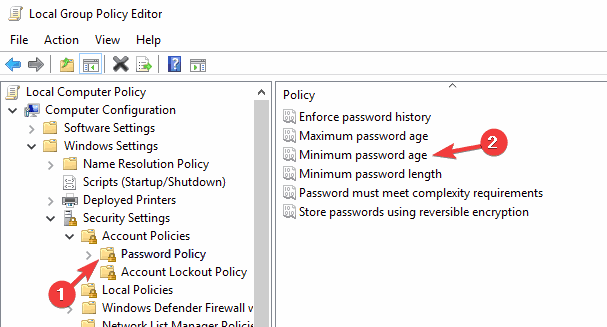
- Yı kur Şifre hemen değiştirilebilir ile 0 gün. Şimdi, tıklayın Uygula Ve TAMAM değişiklikleri kaydetmek için.
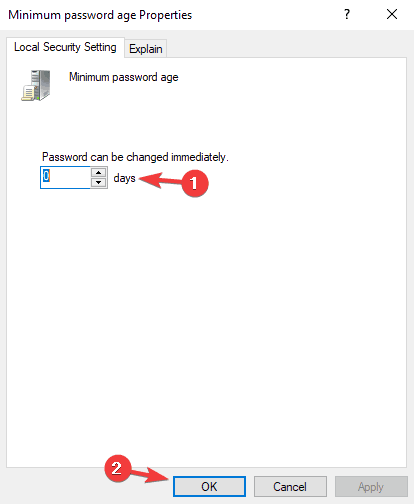
Önceki çözümümüzde belirttiğimiz gibi, bazı bilgisayarlarda kullanıcıların parolalarını 24 saatte yalnızca bir kez değiştirmelerine izin veren bir güvenlik ilkesi vardır.
almaya devam edersen Şifre güncellenemiyor mesajı alıyorsanız, bu sorunu yalnızca Minimum parola yaşı ilkesini değiştirerek çözebilirsiniz.
Bunu yapmak için, bu ilkeyi Grup İlkesi Düzenleyicisi'nde düzenlemeniz gerekir. Bu özelliğin Windows'un Home sürümlerinde bulunmayabileceğini unutmayın. Grup İlkesi Düzenleyicisi'nde bu değişikliği yaptıktan sonra, şifrenizi istediğiniz zaman değiştirebilmelisiniz.
3. Parola gücünü kontrol edin
Parola belirlemek için belirli kriterleri karşılaması gerekir. Güçlü bir parolaya sahip olmak, kötü niyetli kullanıcıların parolayı kırmasını önleyeceği için önemlidir. Parola gereksinimlerine gelince, bunlar gerekli gereksinimlerdir:
- En az altı karakter uzunluğunda.
- Büyük harf karakterler içerir.
- Küçük harf karakterler içerir.
- Sayısal karakterler içerir.
- Alfabetik olmayan karakterler içerir.
Bu gereksinimler bir ev kullanıcısı için gereksiz görünse de, güvenliği karşılayan güçlü bir parolaya sahip olmak Bir iş ortamındaki standartlar, yetkisiz kullanıcıların hesabınıza erişmesini önleyeceği için çok önemlidir.
Güvenlik standartları ve şifre gücü ile uğraşmak istemiyorsanız, aşağıdaki çözümde size bu politikayı nasıl tamamen devre dışı bırakacağınızı göstereceğiz.
4. Parola karmaşıklığı gereksinimlerini devre dışı bırakın
- Açık Grup İlkesi Düzenleyicisi.
- Sol bölmede şuraya gidin: Bilgisayar Yapılandırması > Windows Ayarları > Güvenlik Ayarları > Hesap İlkeleri > Parola İlkesi.
- Sağ bölmede, çift tıklayın. Parola, karmaşıklık gereksinimlerini karşılamalıdır seçenek.
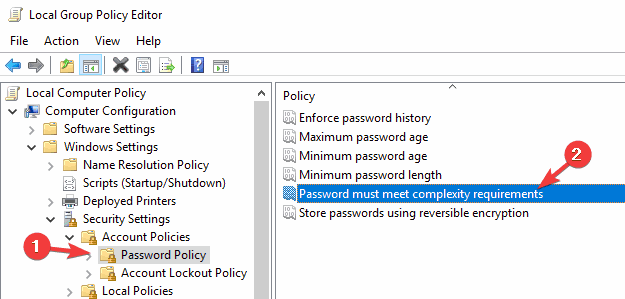
- Bu politikayı şu şekilde ayarlayın: Engelli ve tıklayın Uygula Ve TAMAM değişiklikleri kaydetmek için.
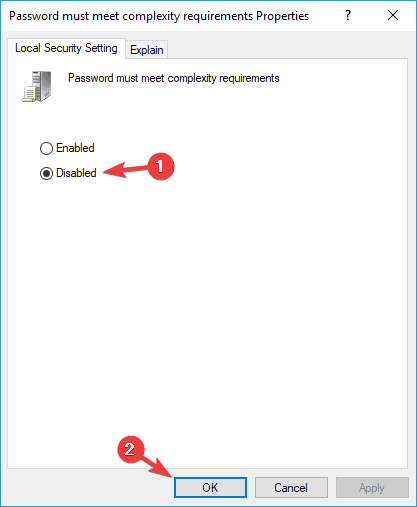
Daha önce de belirtildiği gibi, şifre güvenlik standartlarını karşılamıyorsa bazen Unable to update password mesajı görünebilir. Grup İlkesi ayarları bu ilkeyi uygular; İsterseniz kolayca devre dışı bırakabilirsiniz.
Ağınız için bu politikayı devre dışı bırakmanın ağınızı daha savunmasız hale getirebileceğini unutmayın. Öte yandan, bir ağ yöneticisi değilseniz ve PC'nizde bu politikayı devre dışı bırakmak istiyorsanız.
Bu ilkeyi devre dışı bıraktıktan sonra, karmaşıklığı ne olursa olsun istediğiniz herhangi bir parolayı ayarlayabilmeniz gerekir.
Uzman ipucu:
SPONSORLU
Özellikle Windows'unuzun eksik veya bozuk sistem dosyaları ve depoları söz konusu olduğunda, bazı PC sorunlarının üstesinden gelmek zordur.
gibi özel bir araç kullandığınızdan emin olun. kale, bozuk dosyalarınızı deposundaki yeni sürümleriyle tarayacak ve değiştirecektir.
Bu en iyi güvenlik politikası değildir, ancak ağınızda yalnızca tek bir PC varsa, onu devre dışı bırakabilirsiniz. Bu politika devre dışı bırakılmış olsa bile, güvende olmak için tahmin edilmesi zor şifreler kullanmanız önerilir.
5. Sonraki oturum açmada parolayı değiştir seçeneğinin etkinleştirildiğinden emin olun
- Basmak pencereler anahtar + R ve gir lusrmgr.msc. Şimdi basın Girmek veya tıklayın TAMAM.
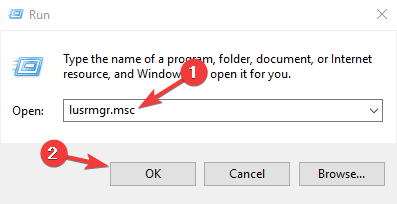
- Sol bölmeden seçin Kullanıcılar. Sağ bölmede, şifresini değiştirmek istediğiniz hesabı çift tıklayın.
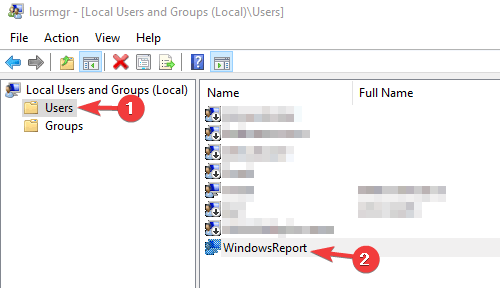
- İşareti kaldır Parolanın süresi asla dolmaz seçenek.
- Şimdi kontrol et Kullanıcı bir sonraki oturum açışında parolayı değiştirmeli.
- Son olarak tıklayın Uygula Ve TAMAM değişiklikleri kaydetmek için.
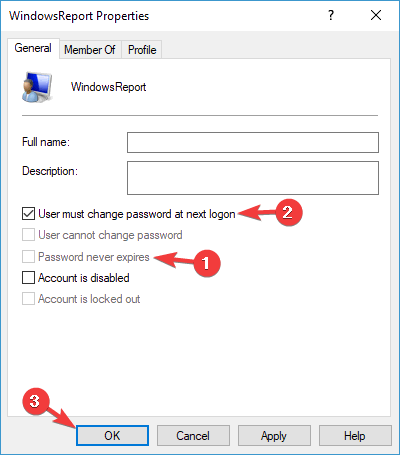
Eğer alıyorsan Şifre güncellenemiyor Windows 10 PC'nizdeki mesaj, kullanıcıyı parolasını değiştirmeye zorlayarak bu sorunu çözebilirsiniz. Bir sonraki oturum açmada şifreyi değiştir seçenek.
Birkaç kullanıcı bu çözümün işe yaradığını bildirdi, ancak bazen bu özellik sizi oturum açma ekranında daha önce olduğu gibi aynı hata mesajıyla bırakabilir.
Güvenli tarafta olmak için, erişebildiğinizden emin olun. Güvenli mod veya bir şeyler ters giderse bu özelliği devre dışı bırakmak için kullanabileceğiniz farklı bir yönetici hesabına sahip olun.
Bunu yaptıktan sonra, seçilen hesaba giriş yapmayı denediğiniz anda şifrenizi değiştirmek zorunda kalacaksınız. Giriş ekranında şifreyi değiştiremezseniz, bu değişiklikleri geri almak için Güvenli Mod'a gitmeniz veya farklı bir hesap kullanmanız gerekir.
- Güven İlişkisi Kırık Hatası Nasıl Onarılır
- Windows Görev Zamanlayıcı Eylemi Başlatamadı
6. Komut İsteminden parolayı değiştirmeyi deneyin
- Basmak pencereler anahtar + X ve seç Komut İstemi (Yönetici) listeden. Eğer Komut istemi mevcut değil, sen ve ayrıca kullan PowerShell (Yönetici).
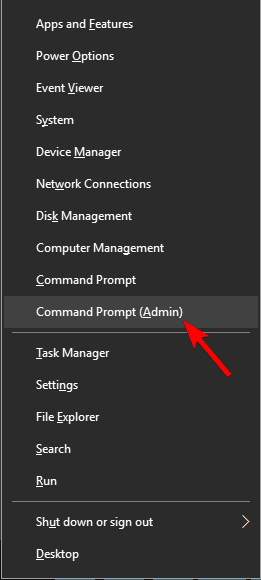
- Aşağıdaki komutu yazın (Kullanıcı_adı'nı uygun kullanıcı adıyla değiştirin) ve çalıştırmak için Enter'a basın:
net kullanıcı Kullanıcı_adı * - Şimdi yeni şifreyi iki kez girmeniz istenecek.
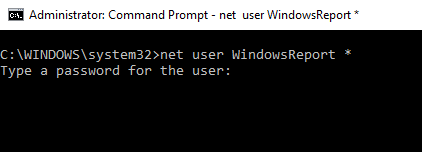
Bunu yaptıktan sonra, şifreniz başarıyla değiştirilmelidir.
Diğer yöntemler işe yaramadıysa ve hala alıyorsanız Şifre güncellenemiyor mesajını kullanarak parolayı değiştirmeyi deneyerek sorunu çözebilirsiniz. Komut istemi.
Komut İstemi'nde, kullanıcı hesaplarınızı kolayca yönetmenize izin veren bir komut var ve biz bunu hesap parolasını değiştirmek için kullanacağız.
7. En son güncellemeleri yükleyin
- basın pencereler anahtar + BEN açmak için Ayarlar uygulaması ve seç Güncelleme ve Güvenlik.
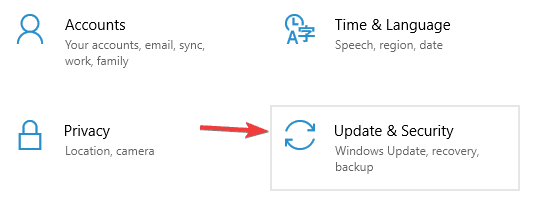
- Tıkla Güncellemeleri kontrol et düğme. Windows şimdi mevcut güncellemeleri kontrol edecek ve arka planda indirecektir.
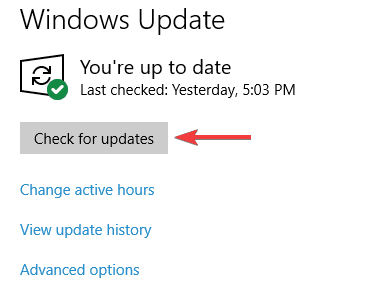
Bazen Şifre güncellenemiyor En son güncellemeler yüklü değilse mesajı görüntülenebilir. Sisteminizde bu hatanın görünmesine neden olabilecek bir hata veya aksaklık olabilir.
Hatalar ve aksaklıklarla baş etmenin en iyi yolu, sisteminizi güncel tutmaktır ve güncellemelerden bahsetmişken, Windows 10 genellikle eksik güncellemeleri otomatik olarak yükler.
Ancak, yukarıdaki adımları izleyerek güncellemeleri manuel olarak kontrol edebilirsiniz. Güncellemeler yüklendikten sonra, sorunun hala orada olup olmadığını kontrol edin.
Şifre güncellenemiyor mesajı can sıkıcı olabilir, ancak güvenlik politikanız genellikle bu mesaja neden olur. Sorunu çözmek için parolanızın güvenlik ölçütleriyle eşleştiğinden emin olun veya belirli güvenlik ilkelerini devre dışı bırakın.
Aynı şekilde, eğer bilgisayar şifrenizi yazmanıza izin vermiyor, PC'nizde normal hizmeti geri yüklemek için ayrıntılı kılavuzumuzu kontrol edin.
Aşağıdaki yorumlarda bu sorunu çözmenize yardımcı olan çözümü bize bildirmekten çekinmeyin.
Hâlâ sorun mu yaşıyorsunuz?
SPONSORLU
Yukarıdaki öneriler sorununuzu çözmediyse, bilgisayarınız daha ciddi Windows sorunları yaşayabilir. Gibi hepsi bir arada bir çözüm seçmenizi öneririz. kale Sorunları verimli bir şekilde çözmek için. Kurulumdan sonra, sadece tıklayın Görüntüle ve Düzelt düğmesine basın ve ardından Onarımı Başlatın.